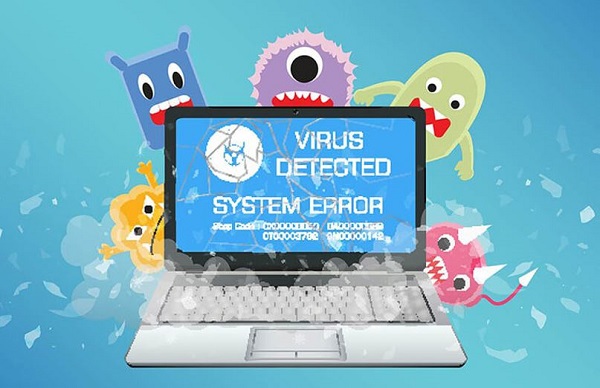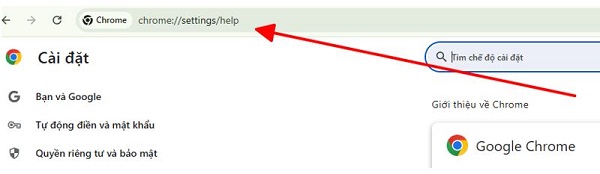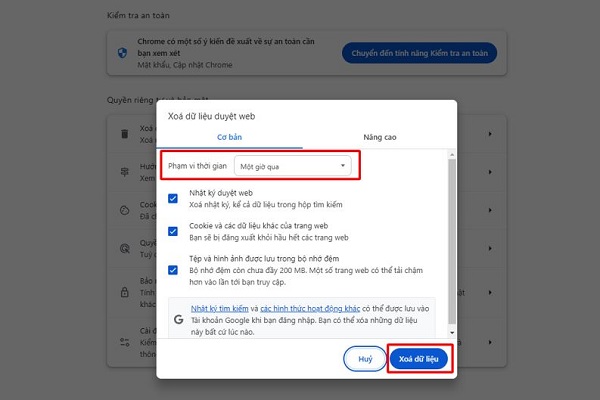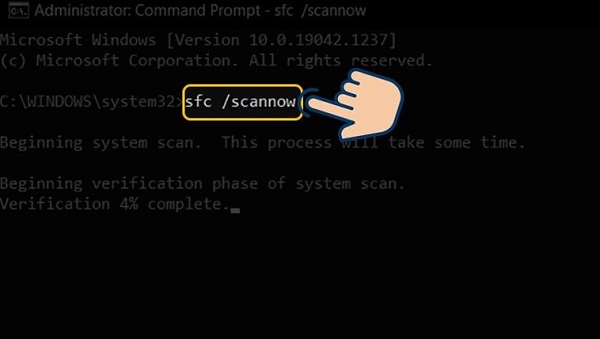Thông thường, người dùng Chrome có thể cài thêm các tiện ích để sử dụng cho nhu cầu cá nhân của mình. Nếu gặp lỗi không thêm được tiện ích vào Chrome thì xem ngay bài viết của Trùm Thủ Thuật để biết cách giải quyết hiệu quả nhé!
Là một trong những trình duyệt web được sử dụng phổ biến nhất hiện nay. Chrome được người dùng đánh giá cao bởi sự tiện lợi và khả năng hỗ trợ nhiều loại tiện ích. Tuy nhiên, thời gian gần đây có khá nhiều người dùng than phiền về lỗi không thêm được tiện ích vào Chrome. Để biết tại sao trình duyệt Chrome lại xảy ra tình trạng này, sau đây là những thông tin bạn cần bỏ túi.

Lỗi không thêm được tiện ích vào Chrome bắt nguồn từ đâu?
Thông thường, việc cài thêm tiện ích trên Chrome sẽ khá đơn giản. Tuy nhiên cũng có những trường hợp mà chúng ta không thể thêm được tiện ích vào Chrome. Theo mình tìm hiểu, tình trạng này là do một số tác nhân sau đây.
1/ Lỗi mạng
Để cài thêm tiện ích trên Chrome thì đầu tiên thiết bị của bạn cần phải có kết nối mạng. Khi kết nối mạng không đảm bảo, quá trình cài đặt có thể mất rất nhiều thời gian hoặc thậm chí là không thể cài đặt được. Trong các trường hợp không thêm được tiện ích vào Chrome thì đây có thể là nguyên nhân phổ biến nhất.
2/ Lỗi trình duyệt
Chrome là một trình duyệt ổn định và hiếm khi xảy ra lỗi. Tuy nhiên, đôi khi trình duyệt này cũng giở chứng và khiến người dùng gặp vấn đề trong quá trình sử dụng. Nguyên nhân khiến Chrome bị lỗi có thể là do dữ liệu duyệt web hoặc phiên bản Chrome mà bạn đang sử dụng đã quá cũ.
3/ Lỗi phần mềm trên máy tính
Ngoài các nguyên nhân vừa liệt kê, lỗi phần mềm trên máy tính cũng là một trong những yếu tố khiến bạn không thêm được tiện ích vào Chrome. Trường hợp này sẽ thường xảy ra khi máy tính bị lỗi sau khi nâng cấp hệ điều hành hoặc chịu tác động của virus.
Xử lý như thế nào khi không thể thêm tiện ích vào Chrome?
Trong quá trình sử dụng Chrome, có một vài tác vụ bắt buộc chúng ta phải sử dụng tiện ích mở rộng. Do đó, việc không cài được các tiện ích mở rộng trên Chrome sẽ mang đến khá nhiều rắc rối. Để xử lý vấn đề này trên Chrome thì bạn có thể cân nhắc sử dụng một số biện pháp sau đây.
1/ Kiểm tra kết nối mạng
Đầu tiên, hãy thử truy cập vào trang web TẠI ĐÂY và kiểm tra xem tốc độ mạng trên thiết bị của bạn có ổn định hay không. Nếu không thể truy cập vào trang web hoặc tốc độ mạng quá chậm. Hãy thử khởi động lại modem wifi mà bạn đang sử dụng để cải thiện chất lượng internet.
2/ Cập nhật cho Chrome
Nếu nghi ngờ Chrome đang bị lỗi thì điều đầu tiên bạn nên làm chính là kiểm tra và cập nhật cho Chrome. Tất cả những gì bạn cần làm là nhập đường link Chrome://settings/help vào thanh địa chỉ và nhấn enter.
Nếu có phiên bản mới thì hệ thống sẽ cập nhật cho bạn. Khi quá trình cập nhật hoàn tất thì bạn chỉ cần khởi động lại Chrome là xong.
3/ Xóa dữ liệu duyệt web
Tiếp theo, nếu vấn đề vẫn chưa được giải quyết, hãy thử khắc phục bằng cách xóa dữ liệu duyệt web trên Chrome. Để xóa dữ liệu duyệt web thì bạn hãy mở Chrome lên, sau đó nhấn tổ hợp Ctrl + Shift + Delete. Khi cửa sổ mới hiện ra, bạn hãy thiết lập thời gian muốn xóa dữ liệu rồi nhấn xóa dữ liệu là được.
4/ Chạy SFC Scan trên máy tính
Nếu nguyên nhân gây lỗi không đến từ Chrome thì lúc này bạn cần phải kiểm tra máy tính. Để máy tính có thể tự kiểm tra và sửa tệp thì bạn hãy sử dụng lệnh SFC Scan theo các bước sau.
- B1: Mở thanh tìm kiếm trên máy tính, nhập CMD rồi chọn Run as administrator.
- B2: Khi cửa sổ Command Prompt hiện ra, bạn hãy nhập lệnh “sfc / scannow” và nhấn Enter.
- B3: Đợi quá trình quét hoàn tất, sau đó khởi động lại máy tính rồi vào Chrome để kiểm tra.
Lỗi không thêm được tiện ích vào Chrome thực sự không phải là vấn đề quá nghiêm trọng. Nếu trong quá trình sử dụng Chrome mà gặp lỗi này thì bạn chỉ cần áp dụng những mẹo mình vừa hướng dẫn là được. Chúc bạn thành công.
XEM THÊM